Обработка входящих документов через журнал электронных документов SAP¶
Работа в журнале¶
Просмотр и обработка документов¶
В журнале входящих электронных документов J3RFUTDIN системы SAP
регистрируются следующие виды документов:
Универсальный передаточный документ (УПД) в формате, утвержденном ФНС, в следующих функциях:
СЧФ;
СЧФДОП;
ДОП.
Примечание
По УПД (по 820 приказу) также поддерживаются признаки маркируемости и прослеживаемости.
Универсальный корректировочный документ (УКД) в формате, утвержденном ФНС, в следующих функциях:
КСЧФ;
КСЧФДИС;
ДИС.
Примечание
По УКД (по 736 приказу) также поддерживаются признаки маркируемости и прослеживаемости.
Примечание
Документы также дублируются в отчете /TRL/XDE_INBOX.
Для обработки входящих документов из журнала системы SAP необходимо выполнить следующие действия.
Запустить транзакцию
J3RFUTDIN(илиJ3RFUTD), на селекционном экране ввести необходимые параметры поиска документов, нажать «Выполнить».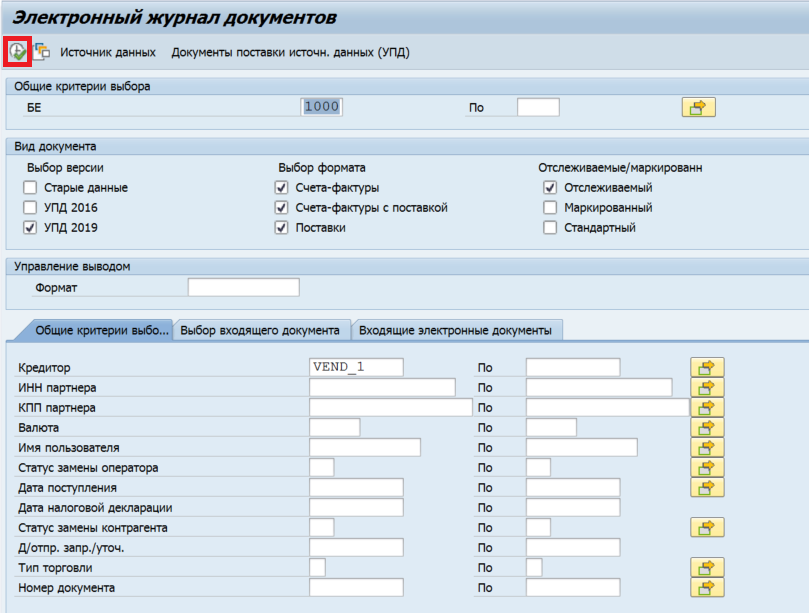
Для вновь поступивших документов характерно следующее заполнение полей журнала, предназначенных для отражения процесса обработки электронного документа.
Таблица 368 Статусы входящего документа. Вновь поступивший документ¶ Описание статуса замены оператора
Описание статуса замены контрагента
Код статуса отправки
Наименование статуса отправки
Электронный документ получен, но не зарегистрирован
—
I
Документ получен
Для согласования документа необходимо выделить строку с документом и нажать кнопку «Принять».

После нажатия кнопки «Принять» в открывшемся окне нужно выбрать значение итога приемки: «Accept Document» (Принять документ) или «Accept Document with Claims» (Принять документ с расхождениями).
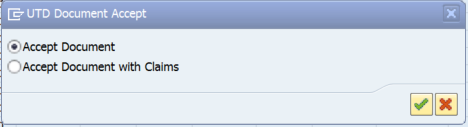
Для выбранного документа будет сформирован титул покупателя.
Примечание
Если согласовываемый документ был получен через оператора ЭДО СБИС и входит в состав пакета, будет отображено сообщение о том, что пакет обработается полностью.
Поля журнала, предназначенные для отражения процесса обработки электронного документа, будут заполнены следующим образом.
Таблица 369 Статусы входящего документа. Документ приемки создан¶ Описание статуса замены оператора
Описание статуса замены контрагента
Код статуса отправки
Наименование статуса отправки
Электронный документ получен, но не зарегистрирован
Документ приемки создан
I
Документ получен
Далее необходимо нажать кнопку «Подписать», чтобы внести в сформированный титул покупателя информацию об ЭП пользователя, выполняющего подписание.

В случае если пользователь использует локальное подписание, после нажатия кнопки «Подписать» будет открыто окно со списком сертификатов, установленных на рабочей машине пользователя или записанных на USB-носителе. В данном окне необходимо отметить тот сертификат, которым будет подписан документ, и нажать «Выбрать».
Поля журнала, предназначенные для отражения процесса обработки электронного документа, будут заполнены следующим образом.
Таблица 370 Статусы входящего документа. Документ приемки подписан¶ Описание статуса замены оператора
Описание статуса замены контрагента
Код статуса отправки
Наименование статуса отправки
Электронный документ получен, но не зарегистрирован
Документ приемки подписан
WV1
Документ предварительно согласован. Ожидается отправка
Далее необходимо нажать кнопку «Отправить».

Дальнейшая смена статусов подписанного документа отражена в таблице ниже.
Таблица 371 Статусы входящего документа. Документ приемки отправлен продавцу¶ Описание статуса замены оператора
Описание статуса замены контрагента
Выбранный итог приемки
Код статуса отправки
Наименование статуса отправки
Электронный документ получен, но не зарегистрирован
Документ приемки отправлен
Accept Document (Принять документ)
WV
Согласование документа передано в интеграционный модуль
WVO
Согласование документа передано оператору ЭДО
V
Документ согласован
Accept Document with Claims (Принять документ с расхождениями)
WV
Согласование документа передано в интеграционный модуль
WVO
Согласование документа передано оператору ЭДО
VPA
Документ принят с расхождениями
Для отклонения документа необходимо выделить строку с документом и нажать кнопку «Отклонить».

После нажатия кнопки «Отклонить» в открывшемся окне нужно выбрать значение итога операции: «Reject Document» (Не принимать документ) или «Reject Document with Clarification Request» (Отклонить документ с запросом уточнения).
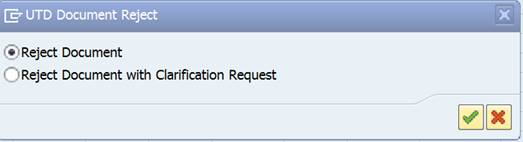
Если в качестве итога операции выбран пункт «Reject Document with Clarification Request» (Отклонить документ с запросом уточнения), то в открывшемся окне необходимо ввести комментарий о причине отклонения документа и нажать «Сохранить».
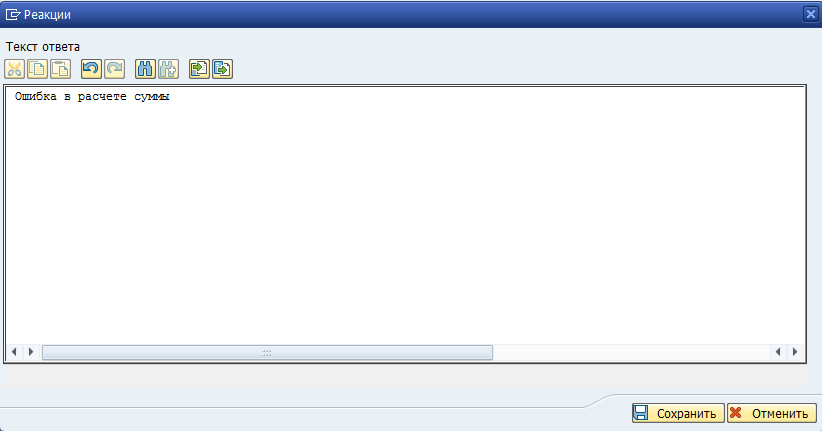
Примечание
Выбор значения итога операции не понадобится при отклонении электронных документов с функцией счета-фактуры. Для данного вида документов по умолчанию выполняется только отклонение документа с запросом уточнения.
Статусы документа будут принимать следующие значения.
Таблица 372 Статусы входящего документа. Документ отклонения / Уточнение создано¶ Описание статуса замены оператора
Описание статуса замены контрагента
Выбранный итог приемки
Код статуса отправки
Наименование статуса отправки
Электронный документ получен, но не зарегистрирован
Документ отклонения создан
Reject Document (Не принимать документ)
I
Документ получен
Уточнение создано
Reject Document with Clarification Request (Отклонить документ с запросом уточнения)
Примечание
SAP не позволяет выполнить отклонение через журнал UTD для УКД ДИС. Отклонение такого документа можно выполнить через стандартный журнал xDE, при этом в UTD журнале в полях «КодСтатус» и «НаимСтатус» будут отображены статусы из журнала xDE.
Далее необходимо нажать кнопку «Подписать», чтобы внести информацию об ЭП пользователя, выполняющего отклонение.
В случае если пользователь использует локальное подписание, после нажатия кнопки «Подписать» будет открыто окно со списком сертификатов, установленных на рабочей машине пользователя или записанных на USB-носителе. В данном окне необходимо отметить тот сертификат, которым будет подписан документ, и нажать «Выбрать».
Поля журнала, предназначенные для отражения процесса обработки электронного документа, будут заполнены следующим образом.
Таблица 373 Статусы входящего документа. Документ отклонения / Уточнение подписано¶ Описание статуса замены оператора
Описание статуса замены контрагента
Выбранный итог приемки
Код статуса отправки
Наименование статуса отправки
Электронный документ получен, но не зарегистрирован
Документ отклонения подписан
Reject Document (Не принимать документ)
WV1
Документ предварительно согласован. Ожидается отправка
Уточнение подписано
Reject Document with Clarification Request (Отклонить документ с запросом уточнения)
WX1
Документ предварительно отклонен. Ожидается отправка
Далее необходимо нажать кнопку «Отправить».
Дальнейшая смена статусов отклоненного документа отражена в таблице ниже.
Таблица 374 Статусы входящего документа. Документ отклонения / Уточнение отправлено продавцу¶ Описание статуса замены оператора
Описание статуса замены контрагента
Выбранный итог приемки
Код статуса отправки
Наименование статуса отправки
Электронный документ получен, но не зарегистрирован
Документ отклонения отправлен
Reject Document (Не принимать документ)
WV
Согласование документа передано в интеграционный модуль
WVO
Согласование документа передано оператору ЭДО
VRE
Документ не принят
Уточнение отправлено
Reject Document with Clarification Request (Отклонить документ с запросом уточнения)
WX
Отказ в согласовании документа передан в интеграционный модуль
WXO
Отказ в согласовании документа передан оператору ЭДО
X
Документ отклонен
Аннулирование документов¶
Отправка запроса на аннулирование¶
Отправка запроса на аннулирование документа аналогична описанной в разделе об отправке исходящих документов через журнал SAP (необходимо проделать шаги 1-4 из раздела Отправка запроса на аннулирование).
Процесс смены статусов при аннулировании в зависимости от типа документа представлен в таблицах ниже.
Описание статуса замены оператора |
Описание статуса замены контрагента |
Код статуса отправки |
Наименование статуса отправки |
Электронный документ получен, но не зарегистрирован |
Аннулирование отправлено |
WN |
Запрос на аннулирование документа передан в интеграционный модуль |
WNO |
Запрос на аннулирование документа передан оператору ЭДО |
||
NS |
Запрос на аннулирование документа отправлен контрагенту |
||
Аннулирование отклонено |
NR |
Запрос на аннулирование документа отклонен |
|
Аннулирование подтверждено |
N |
Документ аннулирован |
Описание статуса замены оператора |
Описание статуса замены контрагента |
Код статуса отправки |
Наименование статуса отправки |
Электронный документ получен, но не зарегистрирован |
Аннулирование отправлено |
WN |
Запрос на аннулирование документа передан в интеграционный модуль |
WNO |
Запрос на аннулирование документа передан оператору ЭДО |
||
NS |
Запрос на аннулирование документа отправлен контрагенту |
||
Аннулирование отклонено |
NR |
Запрос на аннулирование документа отклонен |
|
Аннулирование подтверждено |
N |
Документ аннулирован |
- 1
Операторы ЭДО не предоставляют возможности запросить аннулирование УПД СЧФДОП (УКД КСЧФДИС), не подписанного получателем, за исключением оператора ЭДО СБИС. Смена статусов для оператора ЭДО СБИС аналогична смене статусов, описанной в данной таблице.
Описание статуса замены оператора |
Описание статуса замены контрагента |
Код статуса отправки |
Наименование статуса отправки |
Электронный документ получен, но не зарегистрирован |
Аннулирование подтверждено |
WN |
Запрос на аннулирование документа передан в интеграционный модуль |
WNO |
Запрос на аннулирование документа передан оператору ЭДО |
||
NS |
Запрос на аннулирование документа отправлен контрагенту |
||
Аннулирование отклонено |
NR |
Запрос на аннулирование документа отклонен |
|
Аннулирование подтверждено |
N |
Документ аннулирован |
- 2
Согласно логике SAP, подписанный получателем УПД ДОП аннулируется сразу. Однако согласно логике операторов, данный документ аннулируется через запрос. Таким образом, необходимо дождаться обработки запроса контрагентом.
- 3
Операторы ЭДО не предоставляют возможность запросить аннулирование УПД ДОП (УКД ДИС), не подписанного получателем.
Обработка входящего запроса на аннулирование¶
В зависимости от типа, входящий документ может быть аннулирован отправителем в одностороннем порядке или через запрос аннулирования. Обработка запроса на аннулирование аналогична описанной в разделе об отправке исходящих документов через журнал SAP (необходимо проделать шаги 1-2 из раздела Обработка входящего запроса на аннулирование).
Последовательность смены статусов при обработке запроса на аннулирование представлена в таблице ниже.
Описание статуса замены оператора |
Описание статуса замены контрагента |
Код статуса отправки |
Наименование статуса отправки |
Электронный документ получен, но не зарегистрирован |
Аннулирование получено |
NI |
Получен запрос на аннулирование документа |
Аннулирование отклонено |
WR |
Отказ в аннулировании документа передан в интеграционный модуль |
|
WRO |
Отказ в аннулировании документа передан оператору ЭДО |
||
NR |
Запрос на аннулирование документа отклонен |
||
Аннулирование подтверждено |
WI |
Согласование аннулирования документа передано в интеграционный модуль |
|
WIO |
Согласование аннулирования документа передано оператору ЭДО |
||
N |
Документ аннулирован |
В случае если документ аннулируется в одностороннем порядке, в поле «Описание статуса замены контрагента» будет сразу установлено значение «Аннулирование подтверждено», а в полях «Код статуса отправки» и «Наименование статуса отправки» будут установлены значения «N» и «Документ аннулирован» соответственно.
Предупреждение
Согласно логике SAP, аннулирование УПД СЧФ (УКД КСЧФ), а также новых УПД СЧФ (820 приказ) и новых УКД КСЧФ (736 приказ) без функции ДОП/ДИС, выполняется в одностороннем порядке, в то время как согласно логике операторов ЭДО, аннулирование выполняется через запрос.
Таким образом, невозможно в журнале SAP обработать запрос на аннулирование документов УПД СЧФ (УКД КСЧФ), а также новых УПД СЧФ (820 приказ) и новых УКД КСЧФ (736 приказ) без функции ДОП/ДИС, т.к. документ сразу переходит в статус «Аннулирование подтверждено».
Для обработки аннулирования таких документов необходимо перейти в
транзакцию /TRL/XDE_INBOX и завершить процесс там.